Chế độ phóng to tràn màn hình full screen hiện nay đều được mặc định trên các phiên bản hệ điều hành của máy Mac. Khi người dùng nhấn chọn vào biểu tượng tròn nhỏ màu xanh ở góc trên cùng bên trái cửa sổ, chế độ full screen sẽ được kích hoạt. Từ đó, người dùng sẽ có thể dễ dàng phóng to bất cứ cửa sổ ứng dụng nào đang mở trên máy Mac, hiển thị nội dung trên toàn bộ diện tích màn hình của máy.
Tuy nhiên, chế độ này đôi khi lại gây ra không ít khó chịu cho người dùng, hoặc bạn muốn tùy chỉnh chế độ phóng cửa sổ chứ không phải là tràn màn hình. Cách đơn giản đó là chúng ta sẽ chuyển về tính năng zoom cửa sổ truyền thống.
Cách 1:
Để mở rộng diện tích cửa sổ trên máy Mac, chúng ta nhấn đồng thời phím Options và click chuột vào nút màu xanh lá ở góc trái trên cùng màn hình. Tuy nhiên, người dùng cần lưu ý bạn cần nhấn đồng thời phím Options và biểu tượng xanh lá để có thể kích hoạt tính năng zoom. Nếu bạn chỉ bấm nút tròn xanh lá thôi thì chế độ tràn màn hình sẽ được kích hoạt.
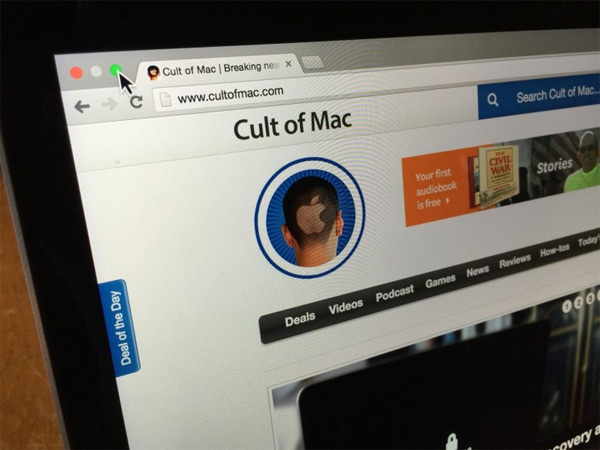
Cách 2:
Nếu bạn là người không nhớ các thao tác thì có thể thiết lập phóng to hoặc thu nhỏ cửa sổ ứng dụng theo nội dung thông qua việc click đúp vào thanh tiêu đề. Tuy nhiên, trong trường hợp tính năng này không được kích hoạt mặc định và không còn tác dụng thì bạn có thể điều chỉnh lại trong hệ thống.
Bước 1:
Trước hết, chúng ta nhấn chọn vào biểu tượng Apple trên màn hình và chọn System Preferences.
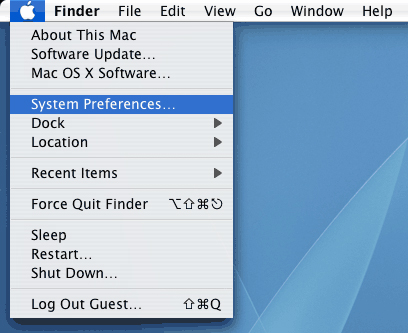
Bước 2:
Trong giao diện System Preferences, người dùng hãy click vào mục Dork.
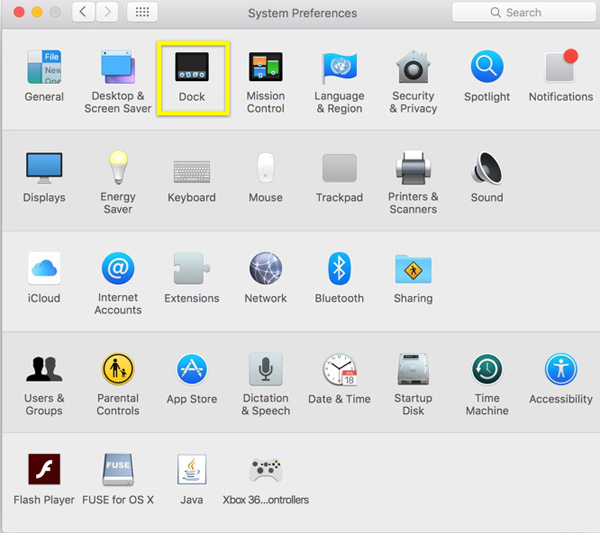
Tiếp đến tại giao diện mục Dork, chúng ta sẽ tích chọn vào mục Double-click a window's title bar to...

Khi chúng ta quay trở lại một cửa sổ nào đó trên máy, xuất hiện thêm các lựa chọn phóng to hoặc thu nhỏ: nút màu đỏ để đóng cửa sổ, màu vàng để thu nhỏ cửa sổ và màu xanh lá để mở cửa sổ tràn màn hình đồng thời khi click đúp vào thanh tiêu đề, cửa sổ sẽ được phóng to lên cho vừa với nội dung hiển thị.
Một thủ thuật khá hay và đơn giản thực hiện đó chứ?! Thay vì để chế độ mặc định full screen toàn màn hình, chúng ta có thể tùy chỉnh thay đổi mức độ phóng to hoặc thu nhỏ cửa sổ ứng dụng sao cho phù hợp với từng nội dung của cửa sổ trên máy Mac.
 Công nghệ
Công nghệ  AI
AI  Windows
Windows  iPhone
iPhone  Android
Android  Học IT
Học IT  Download
Download  Tiện ích
Tiện ích  Khoa học
Khoa học  Game
Game  Làng CN
Làng CN  Ứng dụng
Ứng dụng 








 macOS
macOS 









 Linux
Linux  Đồng hồ thông minh
Đồng hồ thông minh  Chụp ảnh - Quay phim
Chụp ảnh - Quay phim  Thủ thuật SEO
Thủ thuật SEO  Phần cứng
Phần cứng  Kiến thức cơ bản
Kiến thức cơ bản  Lập trình
Lập trình  Dịch vụ công trực tuyến
Dịch vụ công trực tuyến  Dịch vụ nhà mạng
Dịch vụ nhà mạng  Quiz công nghệ
Quiz công nghệ  Microsoft Word 2016
Microsoft Word 2016  Microsoft Word 2013
Microsoft Word 2013  Microsoft Word 2007
Microsoft Word 2007  Microsoft Excel 2019
Microsoft Excel 2019  Microsoft Excel 2016
Microsoft Excel 2016  Microsoft PowerPoint 2019
Microsoft PowerPoint 2019  Google Sheets
Google Sheets  Học Photoshop
Học Photoshop  Lập trình Scratch
Lập trình Scratch  Bootstrap
Bootstrap  Năng suất
Năng suất  Game - Trò chơi
Game - Trò chơi  Hệ thống
Hệ thống  Thiết kế & Đồ họa
Thiết kế & Đồ họa  Internet
Internet  Bảo mật, Antivirus
Bảo mật, Antivirus  Doanh nghiệp
Doanh nghiệp  Ảnh & Video
Ảnh & Video  Giải trí & Âm nhạc
Giải trí & Âm nhạc  Mạng xã hội
Mạng xã hội  Lập trình
Lập trình  Giáo dục - Học tập
Giáo dục - Học tập  Lối sống
Lối sống  Tài chính & Mua sắm
Tài chính & Mua sắm  AI Trí tuệ nhân tạo
AI Trí tuệ nhân tạo  ChatGPT
ChatGPT  Gemini
Gemini  Điện máy
Điện máy  Tivi
Tivi  Tủ lạnh
Tủ lạnh  Điều hòa
Điều hòa  Máy giặt
Máy giặt  Cuộc sống
Cuộc sống  TOP
TOP  Kỹ năng
Kỹ năng  Món ngon mỗi ngày
Món ngon mỗi ngày  Nuôi dạy con
Nuôi dạy con  Mẹo vặt
Mẹo vặt  Phim ảnh, Truyện
Phim ảnh, Truyện  Làm đẹp
Làm đẹp  DIY - Handmade
DIY - Handmade  Du lịch
Du lịch  Quà tặng
Quà tặng  Giải trí
Giải trí  Là gì?
Là gì?  Nhà đẹp
Nhà đẹp  Giáng sinh - Noel
Giáng sinh - Noel  Hướng dẫn
Hướng dẫn  Ô tô, Xe máy
Ô tô, Xe máy  Tấn công mạng
Tấn công mạng  Chuyện công nghệ
Chuyện công nghệ  Công nghệ mới
Công nghệ mới  Trí tuệ Thiên tài
Trí tuệ Thiên tài